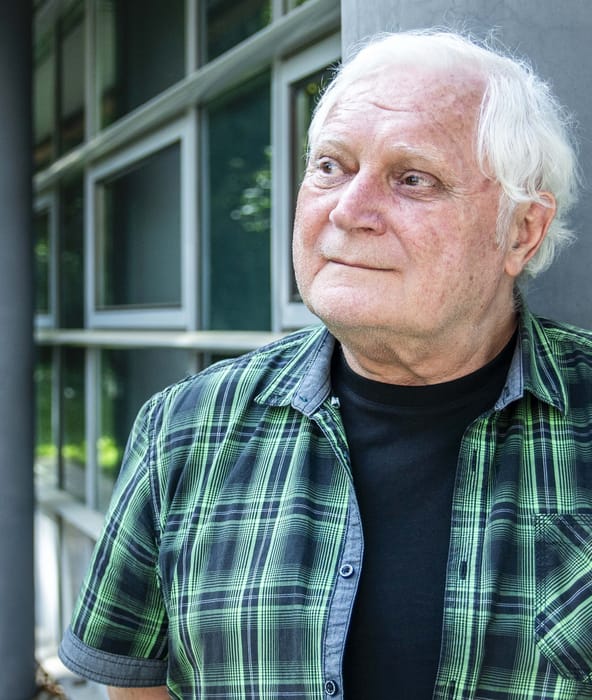Oldalainkon jó pár olyan megoldást bemutattunk (például itt , itt és itt ), amelyekkel gépünkre vihetjük kedvenc Youtube-videóinkat, vagy -zenéinket. Azt hihetnénk, a fejlesztők fantáziáját már nem is izgatja a téma, ám időről-időre remek gyöngyszemekre lehet bukkanni.
Ezek közé tartozik a Youtube Song Downloader nevű program, amely ingyenesen letölthető innen (Windows XP-re, Windows 7-re és Windows Vistára).
Letöltés után, az .exe fájlra kattintva kell telepíteni gépünkre a programot. A zavartalan működéshez a .Net Framework 4.0 keretrendszerre is szükség van. Ha ez nincs a gépünkön, a program felajánlja a telepítését, fogadjuk el.
Ahhoz, hogy használni tudjuk a programot, szükségünk lesz egy kódra, de nem kell megijedni, egy egyszerű, ingyenes regisztráció fejében e-mailben megkapjuk ezt.
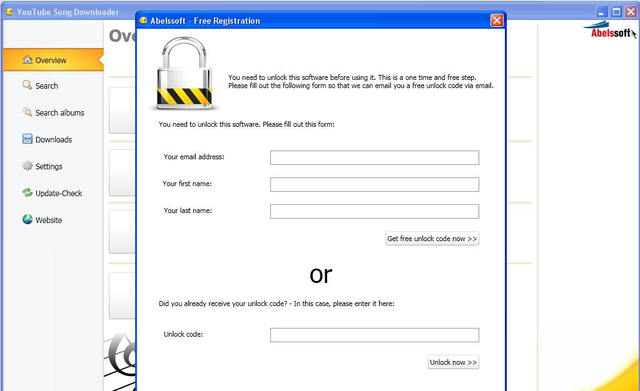
Végre birtokba vehetjük a programot. Első lépésben érdemes elvégezni néhány beállítást a Settings opciónál. Megadhatjuk a favorizált videoformátumot (avi, mp4, flv), az MP3 minőségét, illetve azt is meghatározhatjuk, hogy milyen mappába töltse le a program a videót, és milyenbe a zenét.
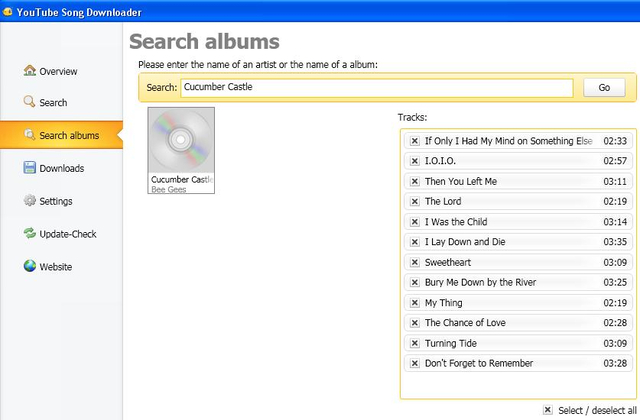
A legfontosabb menüpont a továbbiakban a Search (keresés) lesz, hiszen ide írhatjuk be annak a videónak a nevét, amelyre kíváncsiak vagyunk. A szoftver egyébként lsitát is felkínál a keresési eredményekből, s természetesen valamennyibe belehallgathatunk, valamennyit megnézhetjük, nehogy zsákbamacskát vegyünk. A címekre ráállva még egy nézőkép is segíti az eligazodást.

Ha megtaláltuk a minket érdeklő videót, akkor vagy a Download Music vagy a Download Video gombra kell kattintanunk, attól függően, hogy a zenére vagy a videóra vagyunk-e kíváncsiak. Ha a Download Music & Video lehetőséget választjuk, külön lejön a zene, és külön a videó (persze zenével együtt). Megjelenik a Download started felirat, majd elkezdődik a letöltés. Ennek állapotáról folyamatosan tájékozódhatunk, ha a bal oldali Download gombra kattintunk. Egyszerre több letöltést is indíthatunk, és a fájlok viszonylag gyorsan megérkeznek az előre beállított mappákba.
Összességében elmondható, hogy bár több Youtube-letöltést segítő programot, szolgáltatást próbáltunk, ennyire kezes szoftverrel talán még nem találkoztunk. Annak a számítógépén, aki szereti a Youtube-videókat, mindenképpen ott a helye!